Айфон не включается? Попробуйте эти 7 исправлений
Это не что иное, как кошмар, когда ваш iPhone не включается и показывает полностью черный экран. Могут быть случаи, когда вы хотите выключить свой iPhone на некоторое время. Однако, если это происходит автоматически, и ваш телефон отказывается запускаться, это может быть очень страшно. Хорошей новостью является то, что эта проблема может быть решена на вашем конце. Вот 7 возможных способов исправить проблемы с включением iPhone. Больше не нужно ждать, давайте прямо сейчас и вернем ваш iPhone к жизни!
1. Принудительно перезагрузите iPhone
Принудительный перезапуск, также известный как полный сброс, часто бывает полезен, когда ваш iPhone 14 не включается или ваш iPhone 13 показывает мертвый черный экран. Могут быть случаи, когда ваш iPhone включен, но экран полностью черный, что указывает на то, что ваш iPhone не отвечает и отказывается просыпаться, даже если вы нажимаете кнопку питания, касаетесь экрана или делаете что-либо еще. В таких случаях iPhone не включается из-за программной ошибки или сбоя. Самый простой и эффективный способ исправить это — принудительно перезагрузить iPhone.
Вот как принудительно перезагрузить iPhone 8 и более поздние модели:
- Быстро нажмите и отпустите клавишу увеличения громкости.
- Сразу после этого нажмите и отпустите клавишу уменьшения громкости.
- Наконец, нажмите и удерживайте кнопку питания, пока не увидите логотип Apple.
Для iPhone 7 и 7 Plus: нажмите и удерживайте кнопку уменьшения громкости и кнопку питания, пока не появится логотип Apple.
Программы для Windows, мобильные приложения, игры - ВСЁ БЕСПЛАТНО, в нашем закрытом телеграмм канале - Подписывайтесь:)
На iPhone 6, 6s или SE (1-го поколения): вам нужно нажать и удерживать кнопку питания и кнопку «Домой».
Если ваш телефон перезагрузится, вы исправили проблемы с iPhone. Однако в некоторых случаях эта проблема может повторяться часто. Если это случилось с вами, вы должны погрузиться глубже и попытаться выяснить основную причину. Вот несколько возможных решений:
- Проверьте наличие некорректно работающих приложений. Если iPhone не включается после установки определенного приложения, попробуйте удалить это приложение и посмотрите, изменится ли оно.
- На вашем устройстве могут быть поврежденные данные, которые мешают процессу запуска. Для бесперебойной работы мы рекомендуем регулярно очищать кеш iPhone и системные данные.
- Если проблема не устранена, вам следует сделать резервную копию важных данных и восстановить заводские настройки iPhone.
2. Зарядите свой iPhone
Если ваш iPhone выглядит безжизненно — ни звука, ни вибрации, полностью черный экран, скорее всего, батарея вашего телефона полностью разрядилась. И когда нет батареи, система не может загрузиться. В результате ваш iPhone не включится, пока вы не подключите зарядное устройство. Возьмите зарядный кабель и адаптер, сертифицированные MFi, и поставьте телефон на зарядку. Дважды проверьте источник питания и дайте телефону непрерывно заряжаться в течение примерно 30 минут. После этого посмотрите, устранена ли проблема с тем, что ваш iPhone 13 не включается.
Если ваш телефон не отвечает при подключении зарядного устройства и на нем нет знака зарядки, возможно, что-то не так с тем, как он заряжается. Во-первых, используйте фонарик, чтобы заглянуть внутрь порта молнии. Если кажется, что он забит, вам следует очистить порт зарядки вашего iPhone. Пока вы делаете это, не забудьте проверить кабель Lightning на наличие признаков повреждения, таких как изгибы, перегибы, истирание или разрывы. Если кабель кажется неисправным, замените его на тот, который работает нормально.
3. Проверьте, не перегревается ли iPhone
Если ваш iPhone становится слишком горячим, он может полностью отключиться и отобразить черный экран. Интересно, почему? Это потому, что iPhone или любой другой смартфон хорошо работает при температуре от 32 до 95 градусов по Фаренгейту. Любые резкие перепады температуры могут привести к тому, что ваш iPhone отобразит черный экран, который может показаться вам не включенным. Ваш iPhone может перегреться, если вы постоянно играете в тяжелые игры, оставляете телефон в машине в солнечный день или долго смотрите видео в мобильных данных. Итак, если ваш iPhone слишком горячий, чтобы держать его в руках, дайте ему остыть, а затем включите его.
4. Устранение проблем с оборудованием
Если ваш iPhone не включается даже после полной перезагрузки или не реагирует на подключение зарядного устройства, возможно, есть вероятность повреждения оборудования. Некоторые из возможных повреждений оборудования включают в себя:
Физические повреждения. Если ваш телефон недавно сильно упал, возможно, дисплей или внутренние компоненты были повреждены, и ваш iPhone не включился.
Повреждение водой. Если вы уронили телефон в бассейн или попали под сильный дождь, внутренние компоненты могли выйти из строя, и поэтому ваш iPhone не включается.
Если вы не можете включить новый iPhone даже после его зарядки, возможно, это производственный брак. Хотя это случается крайне редко, это может быть одной из возможных причин.
В таких случаях попробуйте подключить свой iPhone к Mac или ПК, если ваша машина распознает ваш iPhone, это означает, что ваш iPhone действительно включен. Теперь вы должны сделать резервную копию важных данных, чтобы вы могли восстановить их после ремонта или замены смартфона.
Когда вы закончите резервное копирование или ваш компьютер не распознает ваш iPhone, пропустите все и перейдите к шагу 7.
5. Обновите iOS, используя режим восстановления
Если ваш iPhone включается, но зависает на логотипе Apple (или в другом месте) во время запуска, попробуйте обновить iOS в режиме восстановления. Для этого вам понадобится ноутбук Mac или Windows с установленной на нем последней версией iTunes. Вот как обновить iOS с помощью режима восстановления:
1. Подключите ваш iPhone к компьютеру. Если вы используете Mac с macOS Catalina или более поздней версии, откройте Finder и выберите свой iPhone. На старых компьютерах Mac или ПК откройте iTunes и щелкните значок iPhone.
2. Затем выполните принудительный перезапуск, чтобы перевести iPhone в режим восстановления.
3. Продолжайте удерживать кнопки, пока не появится экран режима восстановления на вашем iPhone. Затем отпустите кнопки.
4. Когда вы увидите вариант «Обновить» или «Восстановить» на своем компьютере, выберите «Обновить».
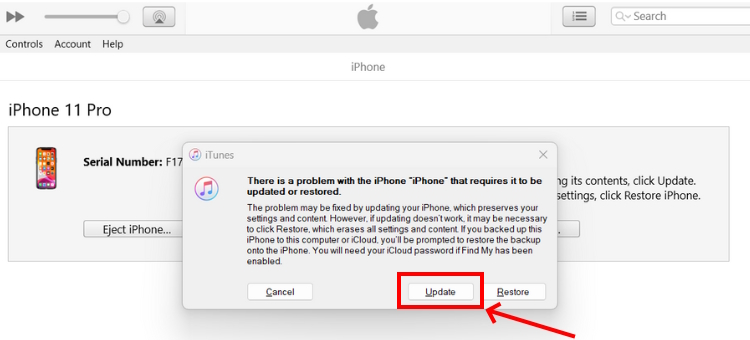
5. Если вы видите сообщение о том, что ваш iPhone не может быть обновлен, выберите Восстановить свой iPhone. Помните, что это приведет к удалению всех данных и настроек на вашем устройстве.
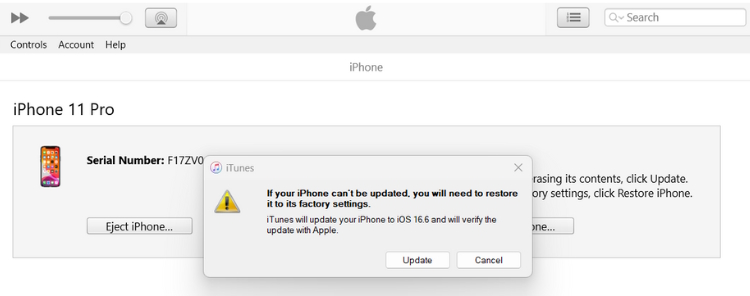
6. Подтвердите свое решение и следуйте инструкциям на экране. Ваш компьютер загрузит последнее обновление программного обеспечения для вашего iPhone. Процесс может занять до 15 минут.
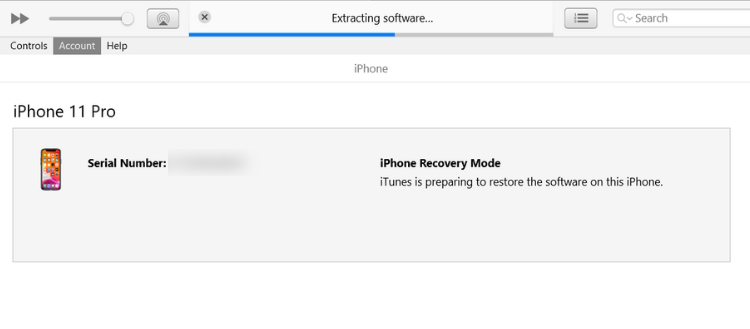
7. После этого ваш телефон перезагрузится сам по себе.
6. Обновите iOS, используя режим DFU.
Примечание. Не пытайтесь использовать этот метод на iPhone с физическим или жидкостным повреждением. Если вы попытаетесь это сделать, это может сделать ваш телефон непригодным для использования.
Если вышеперечисленные способы у вас не сработали, вы можете прибегнуть к последнему способу, чтобы исправить проблемы с тем, что Айфон вообще не включается. Речь идет об обновлении прошивки устройства (DFU). Если вы не знаете, DFU — это самый глубокий тип восстановления, который вы можете выполнить на устройстве. Шаги очень похожи на восстановление iOS в режиме восстановления, которое мы только что обсуждали выше. Однако есть большая разница.
Режим восстановления использует iBoot (загрузчик Apple Stage 2) для обновления/восстановления iOS, тогда как DFU Restore обходит iBoot и восстанавливает iOS до исходного чистого состояния. Проще говоря, DFU переводит ваше устройство в состояние, в котором оно может обмениваться данными с iTunes без необходимости активировать iOS или загрузчик.
Этот метод особенно полезен в ситуациях, когда ваш iPhone показывает черный экран и не включается из-за некоторых сложных программных ошибок, таких как сбои прошивки или повреждение iOS. Если на вашем iPhone 13 Pro отображается черный экран или ваш iPhone 14 Pro Max вообще не включается, попробуйте этот метод!
DFU Restore удалит все с вашего iPhone, включая медиафайлы, контакты, приложения, учетные записи электронной почты и многое другое. Обязательно сделайте резервную копию важных данных, прежде чем выполнять следующие шаги.
1. С помощью сертифицированного кабеля Lightning подключите iPhone к Mac или ноутбуку с Windows.
2. Откройте Finder на компьютерах Mac с macOS Catalina или более поздней версии.
3. На ноутбуках/настольных компьютерах с Windows или компьютерах Mac с более ранними версиями macOS запустите iTunes.
4. На iPhone 8 и более поздних моделях быстро нажмите и отпустите кнопку уменьшения громкости.
5. Затем быстро нажмите и отпустите кнопку увеличения громкости.
6. Сразу после этого вам нужно удерживать боковую кнопку / кнопку питания, пока экран не станет полностью черным.
7. Удерживая боковую клавишу/клавишу питания, нажмите и удерживайте кнопку уменьшения громкости.
8. Подождите не менее 5 секунд, дайте боковой кнопке/кнопке питания погаснуть, но продолжайте удерживать кнопку уменьшения громкости, пока ваше устройство iOS не появится в iTunes или Finder.
9. Отпустите клавишу уменьшения громкости и следуйте инструкциям на экране.
10. После завершения процесса принудительно перезагрузите iPhone, чтобы выйти из режима DFU.
Если все пойдет хорошо, ваш телефон включится, а красивый заблокированный экран будет ждать разблокировки.
Все перепробовали и все равно не получается? На данный момент очень вероятно, что с вашим iPhone что-то не так. Это может быть неисправная печатная плата, поврежденный экран, сломанные кнопки или неисправность компонента. В таких случаях лучше всего связаться с Apple и отремонтировать iPhone. Мы рекомендуем вам записаться на прием в Genius Bar, чтобы сократить время ожидания.
Часто задаваемые вопросы (FAQ)
Почему мой iPhone не включается?
Вот некоторые из возможных причин, по которым ваш iPhone 14 Pro Max не включается и показывает черный экран:
1. Полностью разряженный аккумулятор
2. Глюки iOS
3. Глючные или непроверенные приложения
4. Поврежденные настройки
5. Аппаратные проблемы
Что вызывает черный экран смерти на iPhone?
Проблемы, связанные с прошивкой, фатальные системные ошибки, полностью разряженная батарея и повреждение оборудования — вот некоторые из возможных причин появления черного экрана смерти на iPhone.
Как перезагрузить iPhone, который не отвечает?
Вам придется выполнить принудительный перезапуск или полный сброс, чтобы перезагрузить iPhone, который не отвечает.
Что делать, если мой iPhone вообще не включается?
Если ваш iPhone не включается даже после полной перезагрузки, сначала попробуйте зарядить его. Если это не сработает, подключите телефон к компьютеру и обновите/восстановите iOS в режиме восстановления.
